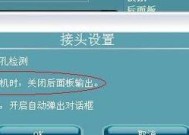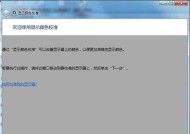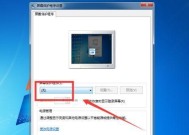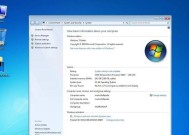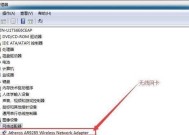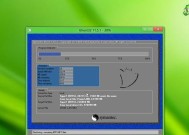苹果笔记本win7系统恢复原状的步骤是什么?
- 网络知识
- 2025-04-07
- 2
- 更新:2025-03-27 02:11:31
苹果笔记本以其时尚的设计、优秀的性能和独特的操作系统macOS受到广泛关注。然而,因为工作需要或个人偏好,一些用户可能会想要在苹果笔记本上安装Windows7系统。不过,随着技术发展,许多用户可能需要将系统恢复为原来的macOS。本文将详细介绍在苹果笔记本上将win7系统恢复为macOS的步骤,确保大家能够顺利操作。
一、准备工作:确保数据备份
在开始任何系统恢复步骤之前,最重要的是备份您的数据。尽管我们将遵循步骤以尽量减少数据丢失,但以防万一,您需要确保所有重要文件都已安全备份。
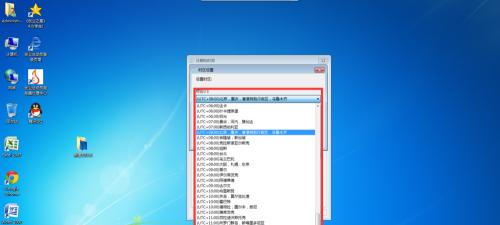
二、准备安装macOS的介质
确保您有一份最新的macOS安装介质。您可以通过AppStore购买并下载macOS的安装程序,并将其写入USB驱动器。务必使用至少16GB的USB驱动器,并确保它已格式化为MacOS扩展(日志)格式。

三、恢复前的设置
1.关闭您正在运行的win7系统,并重启您的Mac。
2.在启动过程中,按住Option键,直到您看到启动管理器(您可以看到装载的磁盘列表)。
3.选择USB驱动器作为启动盘,它通常被标记为“InstallmacOS”。

四、使用恢复助手进行系统安装
当您启动到安装程序时,遵循屏幕上的指示进行操作。接下来是恢复过程的几个关键步骤:
选择“磁盘工具”以格式化硬盘驱动器。选择您的硬盘驱动器,并点击“抹掉”,选择“MacOS扩展(日志)”作为格式,并给硬盘命名。
关闭磁盘工具后,点击“安装macOS”或“继续”,选择格式化好的硬盘作为安装位置。
点击“安装”开始安装macOS。根据提示输入您的管理员用户名和密码,如果您在安装过程中被要求注销或重新启动,请遵循屏幕指示进行操作。
五、完成系统恢复
安装完成后,您的Mac将会重新启动,并引导您完成Mac的初始设置。按照屏幕上的指示进行操作,包括选择您所在的地理位置、连接到Wi-Fi网络、登录您的AppleID等。
六、升级到最新版本的macOS
安装好系统后,您可能需要下载并安装最新的macOS更新。打开“系统偏好设置”,选择“软件更新”,并依照提示进行操作。
七、整理与优化
在您成功将苹果笔记本恢复为macOS后,建议您更新您的应用程序,并对您的系统进行优化,以确保最佳性能。运行“关于此Mac”以检查更新,或访问Apple官网获取更多信息。
八、
通过上述步骤,您应该能够顺利地将苹果笔记本上的win7系统恢复为macOS,顺利恢复您的Mac笔记本到其原始状态。请注意,在进行系统恢复之前,确保您有适当的备份,并认真阅读每一步的指导。如果您遇到任何问题,可以咨询Apple官方支持,或前往当地的AppleStore寻求帮助。
在整个过程中,确保您遵循Apple的指导和建议,以保持您的设备安全和功能正常。这不仅是对您设备的负责,也是对您数据安全的保证。
下一篇:光学定位仪投影仪使用方法是什么?